インターネットの買い物がより快適に。バンドルカードでの支払い方法を紹介!
バンドルカードの登録 ができたら、お金をチャージをして実際に買い物で支払いをしてみましょう。
今回はインターネット予約による映画のチケット購入をバンドルカードで支払ってみたいと思います。
基本的にはクレジットカードの使い方と同じなので、普段からクレジットカードを使われている方はすぐに馴染めると思います。
もちろん、普段クレジットカードを使わない方でも簡単に支払いはできるのでご安心ください!
まず、映画館のページにアクセスして見たい映画の時間帯、座席などを指定していきます。
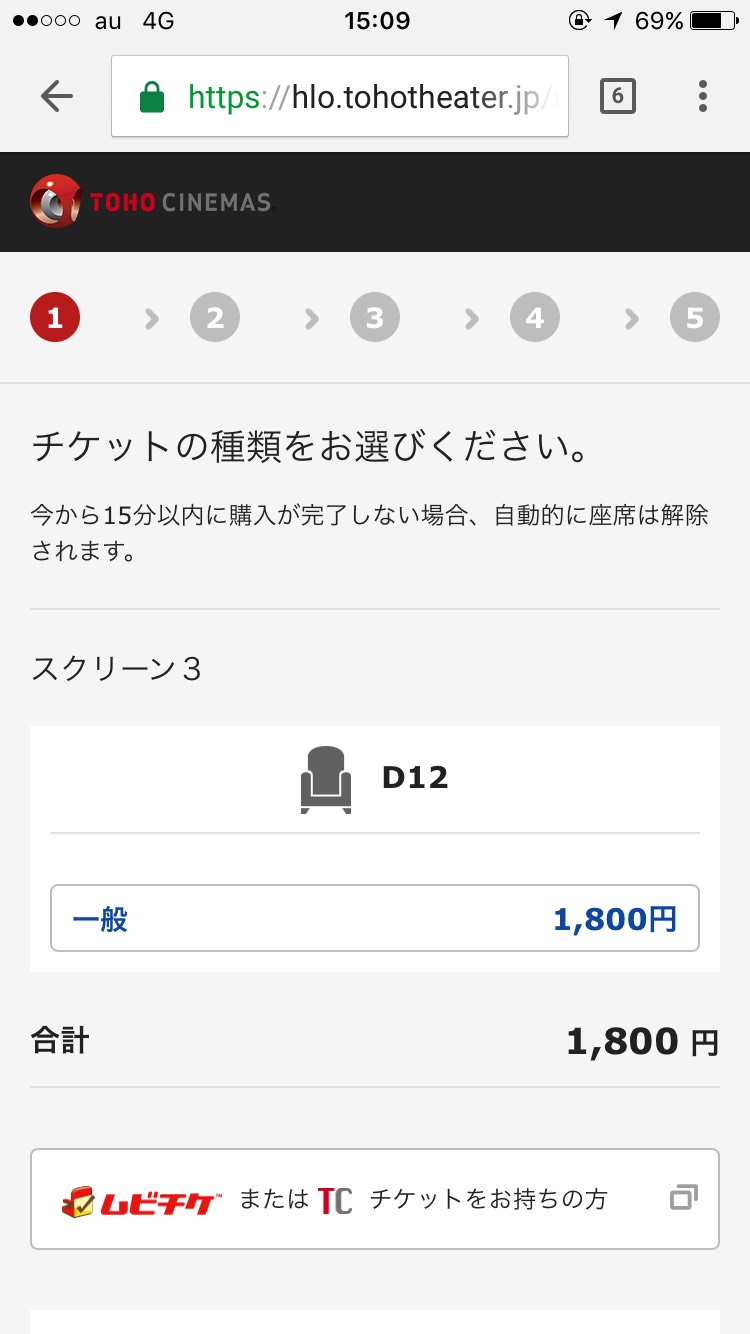
TOHOシネマズでの決済を開始
個人情報を入力して、お支払方法の中からクレジットカードを選択します。
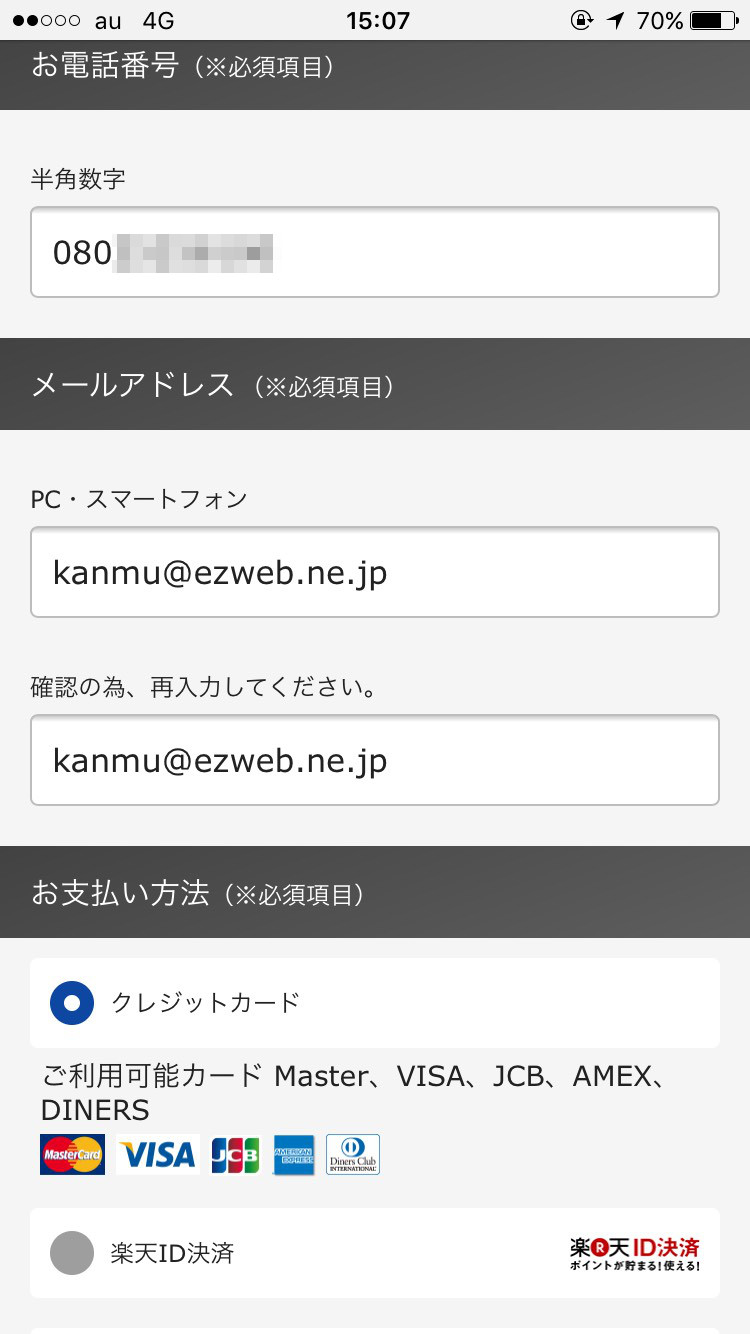
クレジットカードの欄にチェック
利用可能なカード会社が表示されますが、バンドルカードはVisaカードの扱いなので支払いが可能です。
ここからカード情報を入力していきます。
1.カード番号の入力
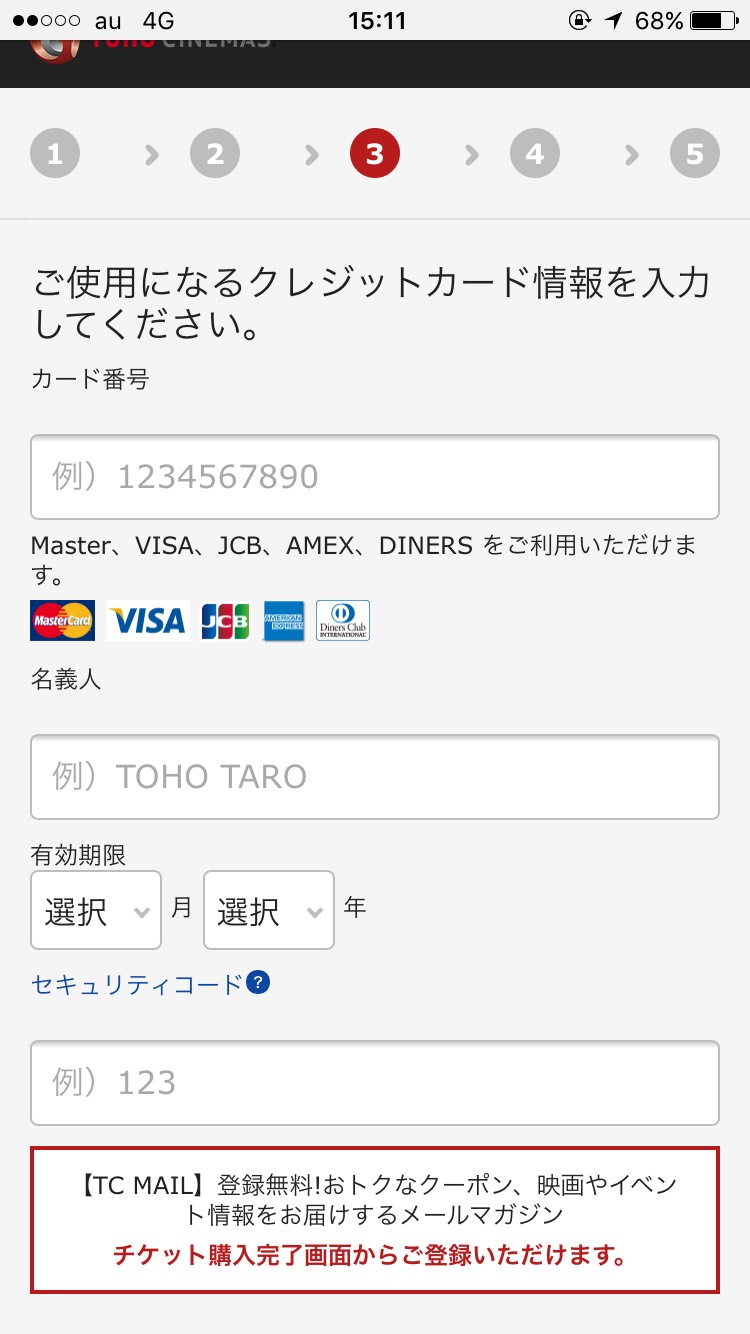
カード情報入力欄
一番上のカード番号の欄に、バンドルカードのアプリに表示されている16桁のカード番号を入力します。
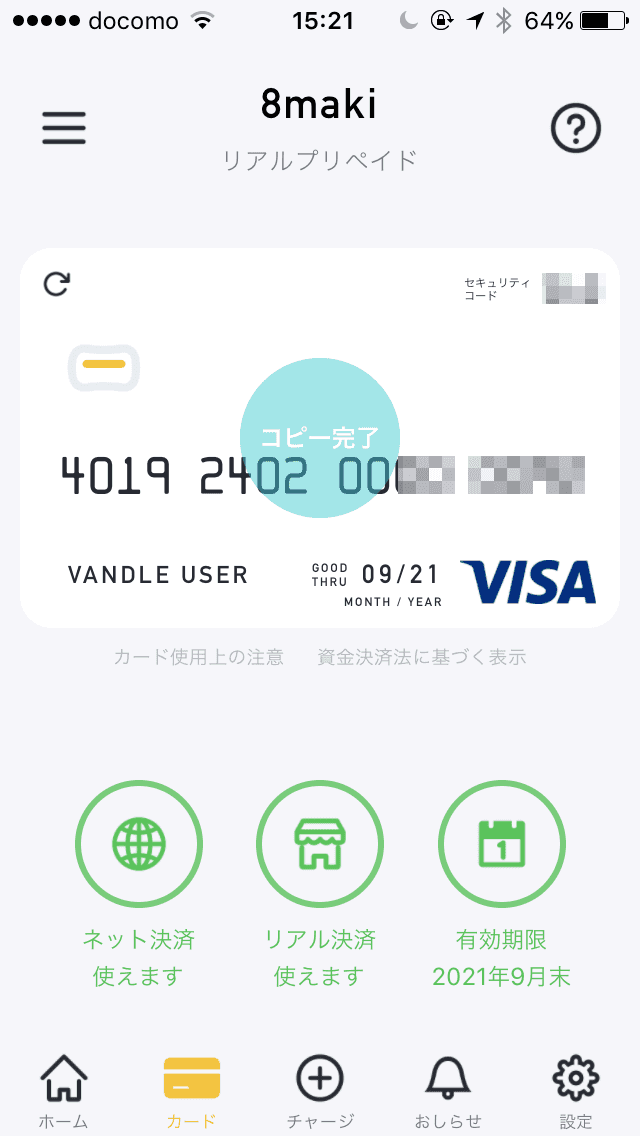
コピーできると、このようにコピー完了の表示が出ます
この時、バンドルカードではアプリで表示されるカード券面を長押しすると16桁の番号をコピーできるので便利です。
2.名義人の入力
名義人は通常は本人の氏名ですが、バンドルカードでは、[姓:VANDLE]、[名:USER]と入力してください。
(この際、アプリの上部に表示される名前はアプリのユーザーIDなので混同しないように気を付けてください。)
画像のように VANDLE USER と入力すればオーケーです。
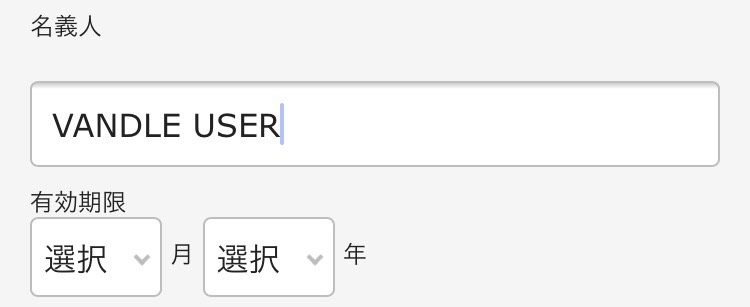
名義人の入力
3.有効期限の入力
有効期限はカード券面下に小さくmonth/yearと書かれている数字が、左から有効期限の月、年の下二ケタになっています(今回の場合は2021年9月)。
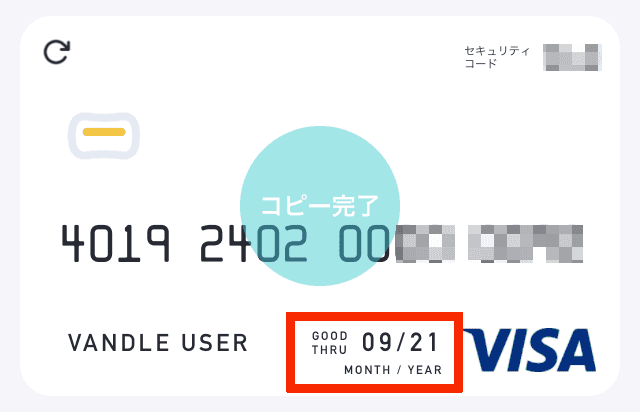
カードの有効期限
4.セキュリティコードの入力
最後にセキュリティコードを入力します。
セキュリティ��コードはサービスによってはCVCコード、CVVコード、CV2コードと表現される事もありますが、全て同じ内容を指しています。
通常のクレジットカードでは裏面に表記されますが、バンドルカードではカードの右上に記載された3ケタの数字になります。
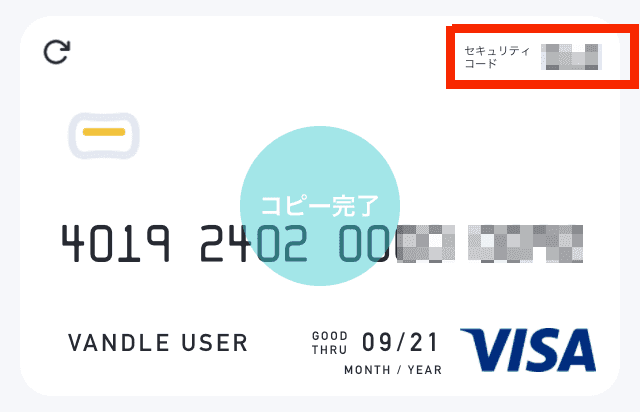
カードのセキュリティコード
必要事項が入力されていることを確認し、[次へ]を選択。これで支払い完了です。
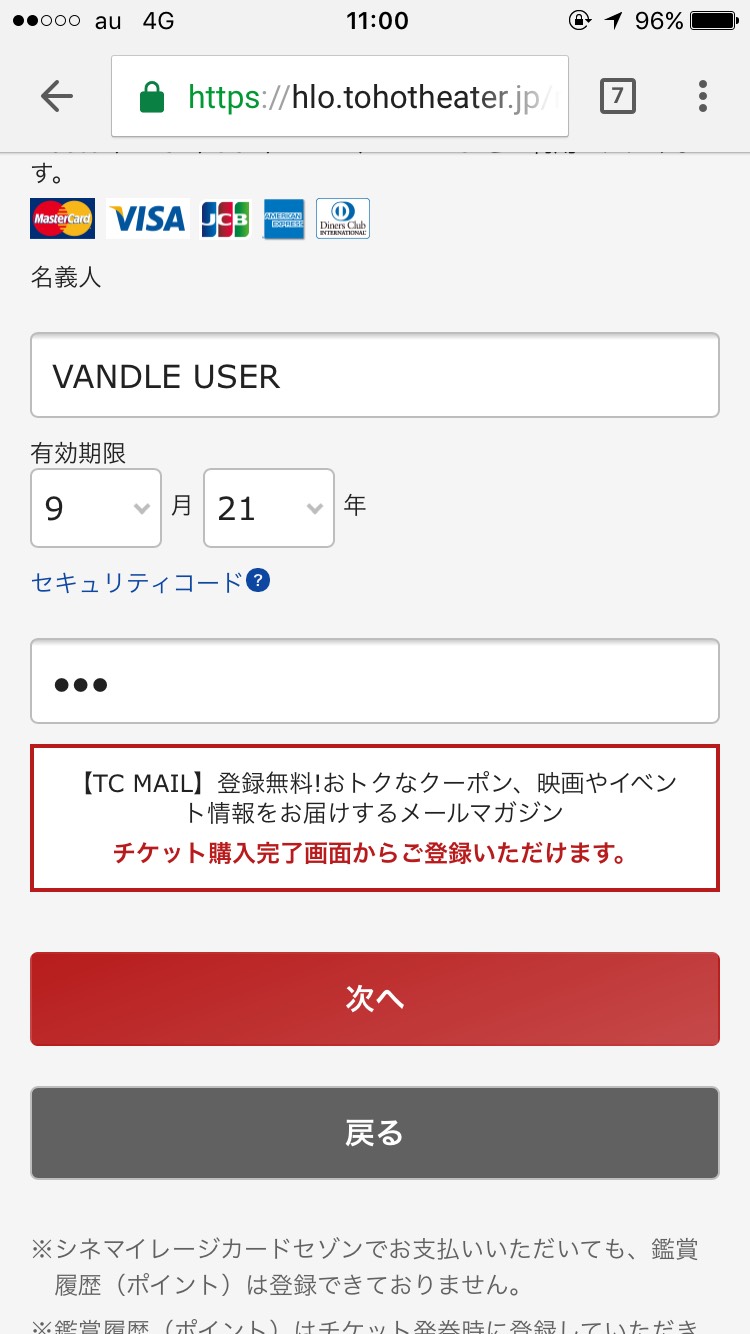
入力完了
サービスによっては名義人が必要ないこともありますが、16桁のカード番号、名義人情報、有効期限、セキュリティコードの4つが支払いに必要な情報になります。
カード情報はカード券面にも載っていますが、カード左上の輪っか状の矢印をタップするとカードが裏返り、カード情報がより見やすく表示されます。
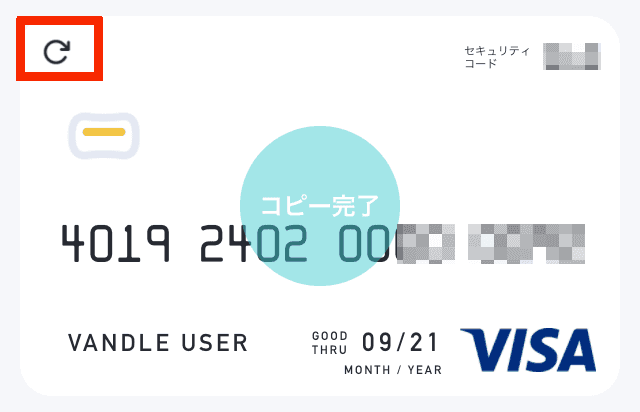
カードを反転するボタン
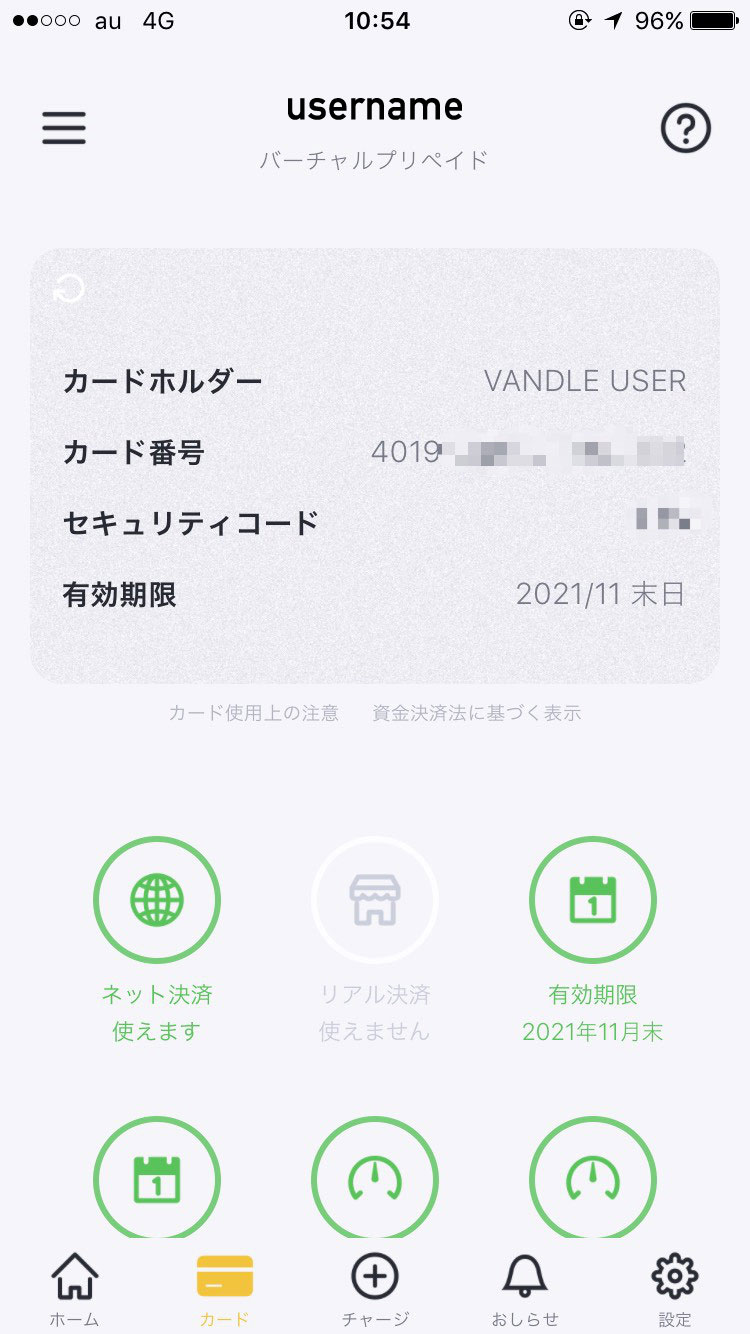
カードを反転
注意したいのは、バンドルカードはプリペイド式なので支払い金額がチャージ残高を超えていると支払いができないという事です。
支払いの際には先に残高を確認するのがおすすめです。
なお、支払いから1分以内に支払い通知がアプリに届きます。
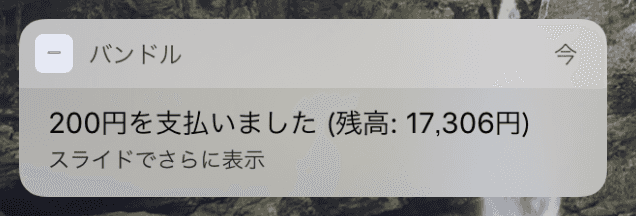
支払い通知
今回はバンドルカードでの支払い方法を見てきました。ネットの支払いでは特に便利なのでぜひ使ってみてください!
合わせて知りたい
Rei Matsuzaki
人気記事
- バンドルカードが使えるお店はどこ?見分け方についても解説!
バンドルカードは、Visa加盟店で使えるVisaプリペイドカードです。この記事では、バンドルカードを使えるお店について解説します。バンドルカードをお持ちの方も、検討中の方も必見です。
- バンドルカードを Google Pay™ と連携すればVisaのタッチ決済が可能!
本記事では、バンドルカードと Google Pay について解説します。バンドルカードとの Google Pay の連携方法、Visaのタッチ決済をするまで解説します。
- Amazonの支払い方法を完全解説!クレジットカード以外の決済手段も紹介
Amazonで使える支払い方法をわかりやすく解説!クレジットカード、ギフト券、あと払い(ペイディ)など、初心者にも安心の全オプションを紹介します。
- バンドルカードをPayPayに登録する方法|登録方法と注意点をわかりやすく解説
バンドルカードはPayPayに登録できるのかを徹底解説!また、PayPayが使えるお店や支払い方法も紹介します。
- コンビニやスーパーで商品をどうやって買うの?
コンビニやスーパーなどのリアルのお店でバンドルカードを使って商品を購入する方法をご説明します。
ご質問等がございましたらお気軽にお問い合わせください。
営業時間:平日9:30 〜 17:00
電話窓口受付終了のお知らせ
バンドルカードサポートデスクは電話でのお問い合わせ受付を終了させていただきます。
受付を終了する電話番号:050-5578-8117
詳しくはこちら







